
Лабы Защита информации 2 / 06-10. Идентификация и аутентификация
.pdf
2/10/2015 |
Идентификацияиаутентификация. Протокол Kerberos |
увеличить изображение Рис. 7.9. Запрос сертификата
Задание
1.Запросите сертификат для одного из пользователей.
2.После получения, изучите состав сертификата, его назначение.
3.Выполните экспорт сертификата (в оснастке Certificates выделите сертификат и в контекстном меню выберите All Tasks —> Export ). Обратите внимание, что можно экспортировать только сертификат или сертификат вместе с секретным ключом ( private key ). Второй вариант надо использовать аккуратно, чтобы ктонибудь не узнал ваш секретный ключ шифрования. Такой тип экспорта нужен, если вы хотите сохранить резервную копию ключевой пары и сертификата.
Лабораторная работа 8. Шифрование данных при хранении EFS
Шифрующая файловая система (Encrypting File System EFS) появилась в операционных системах семейства Windows, начиная с Windows 2000. Она позволяет шифровать отдельные папки и файлы на томах с файловой системой NTFS. Рассмотрим этот механизм подробнее.
Сначала несколько слов о рисках, которые можно снизить, внедрив данный механизм. Повышение мобильности пользователей приводит к тому, что большое количество конфиденциальных данных (предприятий или личных) оказывается на дисках ноутбуков, на съемных носителях и т.д. Вероятность того, что подобное устройство будет украдено или временно попадет в чужие руки, существенно выше чем, например, для жесткого диска корпоративного персонального компьютера (хотя и в этом случае, возможны кражи или копирование содержимого накопителей). Если данные хранить в зашифрованном виде, то даже если носитель украден, конфиденциальность данных нарушена не будет. В этом и заключается цель использования EFS.
Следует учитывать, что для передачи по сети, зашифрованный EFS файл будет расшифрован, и для защиты данных в этих случаях надо использовать дополнительные механизмы.
Рассмотрим работу EFS. Пусть, у нас имеется сервер Windows Server 2008, входящий в домен, и три учетные записи, обладающие административными правами на сервере (одна из них встроенная
http://www.intuit.ru/studies/courses/531/387/print_lecture/8998 |
31/55 |

2/10/2015 |
Идентификацияиаутентификация. Протокол Kerberos |
административная запись Administrator).
Пользователь User1 хочет защитить конфиденциальные файлы. Тут надо отметить, что хотя шифровать с помощью EFS можно и отдельные файлы, рекомендуется применять шифрование целиком к папке.
User1 с помощью оснастки Certificates запрашивает сертификат (можно выбрать шаблон User или Basic EFS). Теперь у него появляется ключевая пара и сертификат открытого ключа, и можно приступать к шифрованию.
Чтобы зашифровать папку, в ее свойствах на вкладке General нажимаем кнопку Advanced и получаем доступ к атрибуту, указывающему на шифрование файла.
Рис. 8.1. В свойствах папки устанавливаем шифрование
Работа EFS организована так, что одновременно сжатие и шифрование файлов и папок осуществляться не может. Поэтому нельзя разом установить атрибуты Compress contents to save disk и Encrypt contents to secure data ( рис. 8.1).
При настройках по умолчанию, зашифрованная папка выделяется в проводнике зеленым цветом. Для зашифровавшего файл пользователя порядок работы с ним не изменится.
Теперь выполним "переключение пользователей" и зайдем в систему под другой учетной записью, обладающей административными правами, но не являющейся встроенной административной записью. Пусть это будет User2.
Несмотря на то, что User2 имеет такие же разрешения на доступ к файлу, что и User1, прочитать он его не сможет ( рис. 8.2).
Также он не сможет его скопировать, т.к. для этого надо расшифровать файл. Но надо учитывать, что User2 может удалить или переименовать файл или папку.
http://www.intuit.ru/studies/courses/531/387/print_lecture/8998 |
32/55 |

2/10/2015 |
Идентификацияиаутентификация. Протокол Kerberos |
увеличить изображение Рис. 8.2. Другой пользователь прочитать файл не сможет
Задание
1.Работая под первой учетной записью, запросите сертификат (если он не был получен ранее), после чего зашифруйте папку с тестовым файлом, который не жалко потерять. Проверьте, что будет происходить при добавлении файлов, переименовании папки, копировании ее на другой диск с файловой системой NFTS на том же компьютере, копировании папки на сетевой диск или диск с
FAT.
2.Убедитесь, что другой пользователь не сможет прочитать зашифрованный файл.
3.Снова зайдите под первой учетной записью. В оснастке Certificates, удалите сертификат пользователя (несмотря на выдаваемые системой предупреждения). Завершите сессию пользователя в системе и войдите заново. Попробуйте открыть зашифрованный файл.
Как вы убедились, если сертификат и соответствующая ему ключевая пара удалены, пользователь не сможет прочитать зашифрованные им же данные. В частности поэтому, в EFS введена роль агента восстановления. Он может расшифровать зашифрованные другими пользователями данные.
Реализуется это примерно следующим образом. Файл шифруется с помощью симметричного криптоалгоритма на сгенерированном системой случайном ключе (назовем его K1 ). Ключ K1 шифруется на открытом ключе пользователя, взятом из сертификата, и хранится вместе с зашифрованным файлом. Также хранится K1, зашифрованный на открытом ключе агента восстановления. Теперь либо пользователь, осуществлявший шифрование, либо агент восстановления могут файл расшифровать.
При настройке по умолчанию роль агента восстановления играет встроенная учетная запись администратора (локального, если компьютер не в домене, или доменная).
Задание
Зайдите в систему под встроенной учетной записью администратора и расшифруйте папку.
То, какой пользователь является агентом восстановления, задается с помощью групповых политик. Запустим оснастку Group Policy Management. В политике домена найдем группу Public Key Policies и там Encrypting File System, где указан сертификат агента восстановления ( рис. 8.3). Редактируя политику (пункт Edit в контекстном меню, далее Policies —> Windows Settings —> Security Settings —> Public Key Policies —> Encrypting File System ), можно отказаться от присутствия агентов восстановления в системе или наоборот, указать более одного агента ( рис. 8.4).
http://www.intuit.ru/studies/courses/531/387/print_lecture/8998 |
33/55 |

2/10/2015 |
Идентификацияиаутентификация. Протокол Kerberos |
увеличить изображение Рис. 8.3. Агент восстановления
увеличить изображение Рис. 8.4. Изменение агента восстановления
Задание
http://www.intuit.ru/studies/courses/531/387/print_lecture/8998 |
34/55 |

2/10/2015 |
Идентификацияиаутентификация. Протокол Kerberos |
1.Отредактируйте политику таким образом, чтобы убрать из системы агента восстановления (удалите в политике сертификат). Выполнив команду "gpupdate /force" (меню Start—>run—>
gpupdate /force ) примените политику.
2.Повторив действия из предыдущих заданий, убедитесь, что теперь только тот пользователь, который зашифровал файл, может его расшифровать.
3.Теперь вернем в систему агента восстановления, но будем использовать новый сертификат. В редакторе политик находим политику Encrypting File System и в контекстном меню выбираем Create Data Recovery Agent. Это приведет к тому, что пользователь Administrator получит новый сертификат и с этого момента сможет восстанавливать шифруемые файлы.
Теперь рассмотрим, как можно предоставить доступ к зашифрованному файлу более чем одному пользователю. Такая настройка возможна, но делается она для каждого файла в отдельности.
В свойствах зашифрованного файла откроем окно с дополнительными параметрами, аналогичное представленному на рис. 8.1 для папки. Если нажать кнопку Details, будут выведены подробности относительно того, кто может получить доступ к файлу. На рис. 8.5 видно, что в данный момент это пользователь User1 и агент восстановления Administrator. Нажав кнопку Add можно указать сертификаты других пользователей, которым предоставляется доступ к файлу.
Рис. 8.5. Данные о пользователях, которые могут расшифровать файл
Задание
Зашифруйте файл. Предоставьте другому пользователю, не являющемуся агентом восстановления, возможность также расшифровать данный файл. Проверьте работу выполненных настроек.
Лабораторная работа 9. Управление разрешениями на файлы и папки
Данная лабораторная работа посвящена вопросам управления разрешениями на файлы и папки Windows. Правильно настроенное управление доступом к файлам позволяет избежать многих проблем, связанных с безопасностью, как на рабочей станции, так и на серверах (в особенности, выполняющих роль файлового сервера).
Начнем с небольшого теоретического обзора.
http://www.intuit.ru/studies/courses/531/387/print_lecture/8998 |
35/55 |
2/10/2015 |
Идентификацияиаутентификация. Протокол Kerberos |
Пользователи (как доменные, так и локальные), группы пользователей и компьютеры (далее будем называть их всех субъектами) имеют уникальные идентификаторы безопасности SID. Под этим идентификатором система и "знает" субъекта. SID имеет уникальное значение в пределах домена и формируется во время создания пользователя или группы, либо когда компьютер регистрируется в домене.
Когда пользователь при входе в систему вводит имя и пароль, ОС выполняет проверку правильности пароля и, если пароль правильный, создает маркер доступа для пользователя. Маркер включает в себя SID пользователя и все SID'ы групп, в которые данный пользователь входит.
Для объектов подлежащих защите (таких как файлы, папки, реестр Windows) создается дескриптор безопасности. С ним связывается список управления доступом (Access Control List ACL), который содержит информацию о том, каким субъектам даны те или иные права на доступ к данному объекту. Чтобы определить, можно ли предоставить запрашиваемый субъектом тип доступа к объекту, ОС сравнивает SID в маркере доступа субъекта с SID, содержащимися в ACL.
Разрешения суммируются, при этом запрещения являются более приоритетными, чем разрешения. Например, если у пользователя есть разрешение на чтение файла, а у группы, в которую он входит на запись, то в результате пользователь сможет и читать, и записывать. Если у пользователя есть разрешение на чтение, а группе, в которую он входит, чтение запрещено, то пользователь не сможет прочитать файл.
Если говорить о файлах и папках, то механизмы защиты на уровне файловой системы поддерживаются только на дисках с файловой системой NTFS. Файловая система FAT (и ее разновидность FAT32) не предполагает возможности хранения ACL, связанного с файлом.
Теперь перейдем к практической части работы. Выполняться она будет на компьютере с операционной системой Windows Server 2008, входящем в домен. Для выполнения работы понадобятся две учетные записи администратора (далее будем называть его Administrator ) и пользователя, не входящего в группу администраторов (будем называть его TestUser ). Также понадобится тестовая группа ( TestGroup ). Все группы и учетные записи доменные, поэтому управление ими будем производить с помощью оснастки Active Directory Users and Computers.
Начнем с того, что работая под учетной записью Administrator, создадим новую папку Test. В ее свойствах выберем вкладку Security ( рис. 9.1). В отличие от предыдущих версий операционных систем Windows, в Windows Vista и Windows Server 2008 на этой вкладке можно только просматривать имеющиеся разрешения. Чтобы их изменять, надо нажать кнопку Edit, что даст возможность изменять список контроля доступа к файлу ( рис. 9.2).
http://www.intuit.ru/studies/courses/531/387/print_lecture/8998 |
36/55 |

2/10/2015 |
Идентификацияиаутентификация. Протокол Kerberos |
Рис. 9.1. Просмотр разрешений
http://www.intuit.ru/studies/courses/531/387/print_lecture/8998 |
37/55 |

2/10/2015 |
Идентификацияиаутентификация. Протокол Kerberos |
Рис. 9.2. Изменение разрешений
Задание
Выполните действия, аналогичные описанным выше. Убедитесь, что пользователь TestUser отсутствует в списке доступа к папке, но есть в группе Users (последнее проверяется с помощью оснастки Active Directory Users and Computers, т.к. пользователь и группа доменные).
Выполните переключение пользователей, зайдите в систему под учетной записью TestUser, попробуйте открыть папку и создать в ней новый файл. Какие из этих действий удались? Почему ?
Снова выполните переключение пользователей. Под учетной записью Administrator добавьте в список доступа к файлу пользователя TestUser и дайте ему разрешение на изменение ( modify ). Пробуйте снова выполнить задание.
Как мы убедились, можно добавлять пользователей в список доступа. Теперь попробуем под учетной записью Administrator удалить группу Users. Сделать это не удастся и появится предупреждение ( рис.
9.3) о том, что эти разрешения наследуются от родительского объекта. Для того, чтобы отменить наследование надо на вкладке Security ( рис. 9.1) нажать кнопку Advanced. В появившемся окне ( рис. 9.4) видно, что отмечено свойство Include inheritable permissions from this object's parent. Это значит, что объект наследует родительский ACL, а в его собственный можно только добавлять разрешения или запрещения. Если нажать кнопку Edit и сбросить эту галочку будет задан вопрос, что делать с унаследованным списком его можно скопировать ( Copy ) в ACL объекта или убрать ( Remove ). Чаще всего, чтобы не потерять нужные настройки, выполняется копирование, а потом уже список исправляется.
Рис. 9.3. Предупреждение
http://www.intuit.ru/studies/courses/531/387/print_lecture/8998 |
38/55 |

2/10/2015 |
Идентификацияиаутентификация. Протокол Kerberos |
увеличить изображение Рис. 9.4. Дополнительные параметры безопасности
Задание
Удалите группу Users из ACL для папки.
Если редактировать разрешения пользователя из окна дополнительных параметров безопасности, то увидим список разрешений, отличный от того, что был ранее ( рис. 9.5).
http://www.intuit.ru/studies/courses/531/387/print_lecture/8998 |
39/55 |
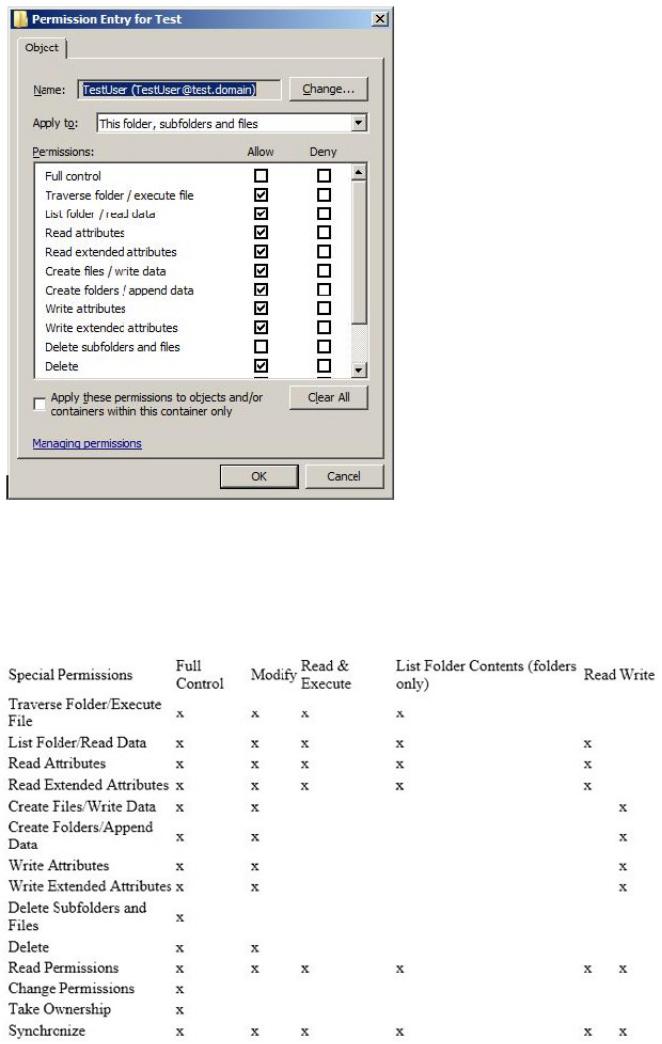
2/10/2015 |
Идентификацияиаутентификация. Протокол Kerberos |
Рис. 9.5. Специальные разрешения
Это так называемые специальные разрешения. Виденные ранее стандартные разрешения (чтение/read, запись/write и т.д.) состоят из специальных. Соответствие между ними описано на рис. 9.6 (набор разрешений для папок и файлов несколько отличается, но понять какие к чему относятся можно по названиям). Более подробно с этой темой можно ознакомиться, например, по справочной системе
Windows.
http://www.intuit.ru/studies/courses/531/387/print_lecture/8998 |
40/55 |
